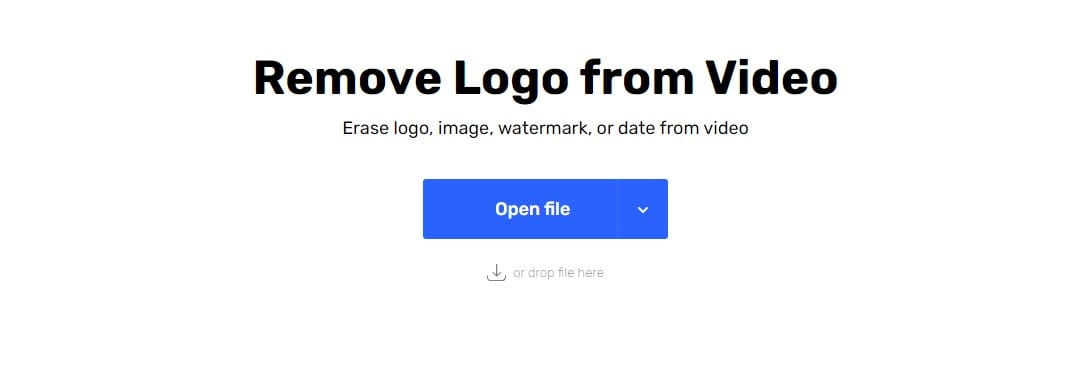Vegas Pro est une plateforme d’édition vidéo populaire que les professionnels et les amateurs utilisent. Cependant, l’ajout de texte en française à une vidéo sur Vegas Pro peut s’avérer difficile selon le type de texte que vous souhaitez.
Comment ajouter du texte à une vidéo sur Vegas Pro
Vegas Pro ne dispose pas d’une plateforme de conversion vidéo/texte dédiée. Vos options pour ajouter des sous-titres à une vidéo sont les suivantes :
- Créez les sous-titres à la main en utilisant la superposition de texte.
- Importez un fichier de sous-titres externe que vous avez converti ailleurs.
Les titres et les superpositions d’écran sont faciles et ne nécessitent pas de conversion vidéo.
Comment créer des sous-titres sur Vegas Pro en utilisant la superposition de texte
- Ouvrez Vegas Pro, cliquez sur Fichier et cliquez sur Nouveau. Vérifiez les paramètres et cliquez sur OK.
- Sélectionnez Importer un média. Trouvez le fichier vidéo sur lequel vous voulez travailler et cliquez dessus. Il sera ouvert sur Vegas Pro.
- Déplacez le clip sur la timeline et faites un clic droit dessus. Sélectionnez Insérer une piste vidéo pour ajouter une piste vidéo vide. Il doit être placé sur le dessus pour que vous puissiez voir le texte dans la vidéo terminée.
- Faites glisser la tête de lecture sur la section de la vidéo où vous souhaitez ajouter du texte. Cliquez avec le bouton droit de la souris sur la vidéo vide ultérieurement et sélectionnez Insérer un support de texte.
- Tapez votre texte dans la case.
- Ensuite, modifiez les paramètres. Vous pouvez régler la couleur du texte, son animation, son emplacement, etc. Vous pouvez également modifier l’ombre et le contour si vous ouvrez les paramètres avancés.
- Ajustez la durée du texte dans l’écran de montage ou en faisant glisser les extrémités de la couche de titre sur la ligne de temps.
- Lorsque vous avez terminé, allez dans Fichier et sélectionnez Rendu. Suivez cette procédure pour prévisualiser la vidéo.
- Répétez l’opération pour chaque écran qui a besoin de sous-titres.
Meilleur moyen de superposer du texte à une vidéo avec Vegas Pro
L’ajout manuel de texte à une vidéo sur Vegas Pro est assez simple lorsqu’il s’agit d’ajouter un titre ou un générique. Cependant, il est long de répéter ce processus pour chaque écran qui a besoin de sous-titres.
Veillez à prendre en compte les éléments suivants si vous utilisez cette méthode :
- Il est important de faire correspondre la durée des sous-titres à celle de la piste audio. Si vous ne le faites pas, les sous-titres seront désynchronisés, ce qui perturbera ceux qui s’y fient.
- Vous devez connaître à l’avance le contenu de la piste audio si vous voulez qu’elle soit précise. Pour cette raison, il est utile de transcrire manuellement la vidéo avant de commencer le montage.
- Cette méthode n’est pas une solution rationnelle car elle implique plusieurs étapes inutiles (comme la transcription manuelle).
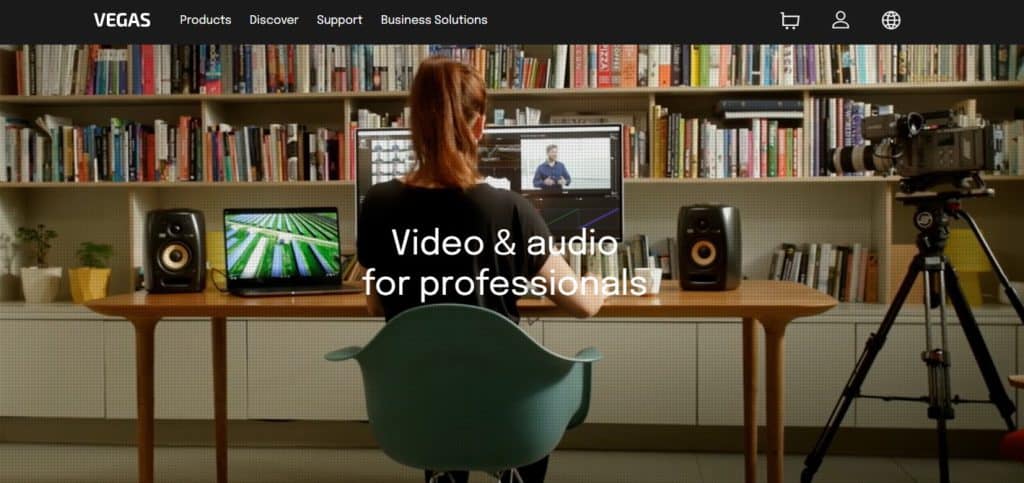
Quelles sont les alternatives à l’ajout de texte à une vidéo avec Vegas Pro ?
Une alternative à l’ajout de sous-titres directement dans votre vidéo sur Vegas Pro est d’importer un fichier texte que vous avez créé ailleurs. Il est possible de le faire en utilisant une plateforme de transcription de la vidéo en texte, telle que Transkriptor.
Voici comment cela fonctionne :
- Téléchargez votre vidéo sur la plateforme de Transkriptor. Il accepte divers formats vidéo, notamment MP4, MP3 et wav.
- Exécutez la plateforme de transcription, qui créera automatiquement un fichier texte à partir de l’audio de votre vidéo.
- Une fois terminé, effectuez un montage rapide du fichier pour vous assurer qu’il correspond à l’audio de la vidéo.
- Télécharger le fichier texte sous forme de document Word, y compris les horodatages et les intervenants.
Si vous téléchargez le texte sous forme de fichier .srt, vous pouvez le charger directement dans votre vidéo sur Vegas Pro.
Comment télécharger un fichier de sous-titres dans Vegas Pro ?
Le téléchargement d’un fichier .srt vers Vegas Pro est simple. Les étapes sont les suivantes :
- Ouvrez Vegas Pro, sélectionnez Fichier, puis Importer un média. Choisissez la vidéo que vous voulez pour l’ouvrir.
- Sélectionnez Insertion dans le menu supérieur et cliquez sur Insérer des sous-titres à partir d’un fichier. Localisez votre fichier téléchargé et cliquez sur OK pour l’importer dans Vegas Pro.
- Cliquez sur Superpositions dans la partie droite du menu et choisissez le type de légende approprié. Si vous gardez le menu « Overlays » ouvert, vous aurez un aperçu des sous-titres sur le fichier vidéo.
- Enfin, rendez le fichier pour vérifier les sous-titres et modifier les erreurs que vous remarquez. Il ne devrait pas y en avoir beaucoup si vous avez édité le fichier de transcription avant de l’exporter.
Quels sont les cas d’utilisation de Vegas Pro ?
Il y a deux raisons principales d’ajouter du texte à une vidéo sur Vegas Pro. Ce sont :
Création de titres avec Vegas Pro
Vous pouvez ajouter des titres et d’autres fichiers texte à la vidéo. Cela pourrait inclure :
- Ouvreurs
- Générique de fin
- Titres
- 3èmes inférieurs (informations supplémentaires à l’écran)
Ces tâches ne nécessitent pas de conversion vidéo car il s’agit d’informations supplémentaires qui n’ont généralement aucun rapport avec le contenu audio de la vidéo. Par exemple, le titre ou le générique de fin n’ont aucun rapport avec le son qui est diffusé (comme une chanson).
Création de sous-titres avec Vegas Pro
L’autre raison pour laquelle vous souhaitez ajouter du texte est de fournir des sous-titres. Vous pourriez vouloir des sous-titres parce que :
- Votre contenu est dans une langue étrangère
- Vous voulez maximiser votre audience auprès des personnes sourdes ou malentendantes.
- Vous voulez rendre votre contenu interactif
- Beaucoup de personnes sur les médias sociaux préfèrent les vidéos sous-titrées. Il leur permet de regarder la vidéo sans le son, ce qui est sans doute plus respectueux lorsqu’ils sont en public.
- Une vidéo avec des sous-titres peut aider la synthèse vocale, ce qui augmente encore votre portée.
Peut-on convertir des vidéos en texte avec Vegas Pro ?
Convertir une vidéo en texte dans Vegas Pro n’est pas possible. Vous pouvez utiliser une plateforme de transcription tierce ou ajouter manuellement les sous-titres à l’aide de superpositions.
Questions fréquemment posées sur l’ajout de texte aux vidéos sur Vegas Pro
Vegas Pro 365 coûte 19,99 $/mois avec le forfait annuel. Si vous préférez payer annuellement, le prix tombe à 11,99 $. Il coûte 34,99 $/mois avec un abonnement mensuel.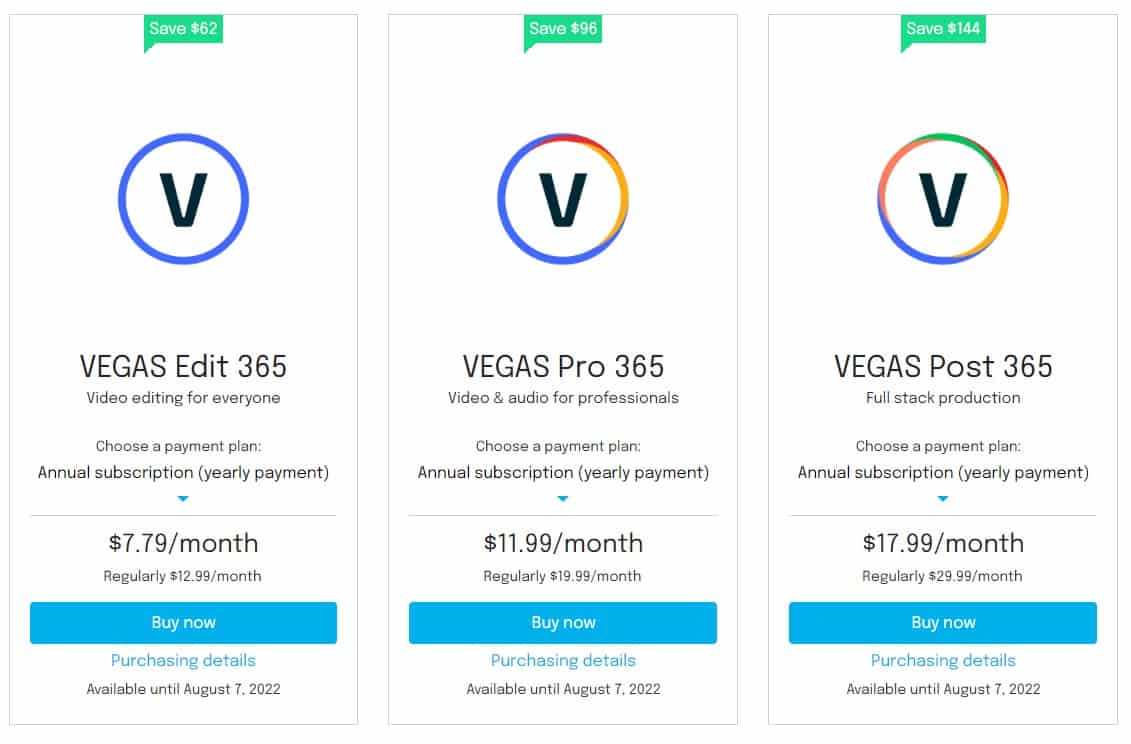
En achetant Vegas Pro, vous supprimerez automatiquement le filigrane des vidéos que vous éditez. Vous pouvez également utiliser un programme supplémentaire comme iMyFone ou online-video-cutter.com pour le supprimer.